时间:2021-01-28 09:10:36
作者:小敏敏
来源:u老九
1. 扫描二维码随时看资讯
2. 请使用手机浏览器访问:
http://m.xitongzhijia.net/xtjc/20210128/201748.html
手机查看
评论
笔记本电脑显示器暗是什么原因?我们在使用笔记本电脑的时候,有的情况下可能会遇到显示器的屏幕亮度非常的暗。很多用户不知道如何去解决?其实我们可以在电脑键盘上通过上面的快捷键来调整,也可以在电脑系统的设置中进行相关的修改设置即可。下面跟小编一起来看看详细的解决方法吧!
笔记本电脑显示器暗解决方法
1、首先,打开电脑后,点击如图的”开始“视窗键,在弹出的选项中选择”控制面板“进入。
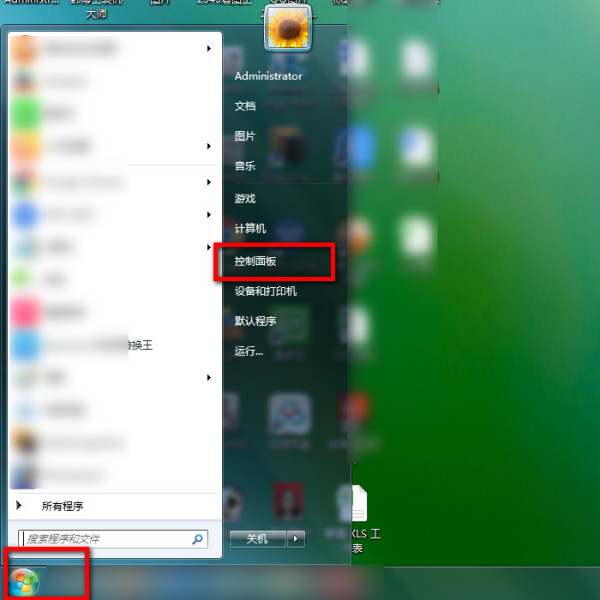
2、进入”控制面板“后,再选择”外观和个性化“进入。

3、进入”外观和个性化“后,再选择”个性化“进入。
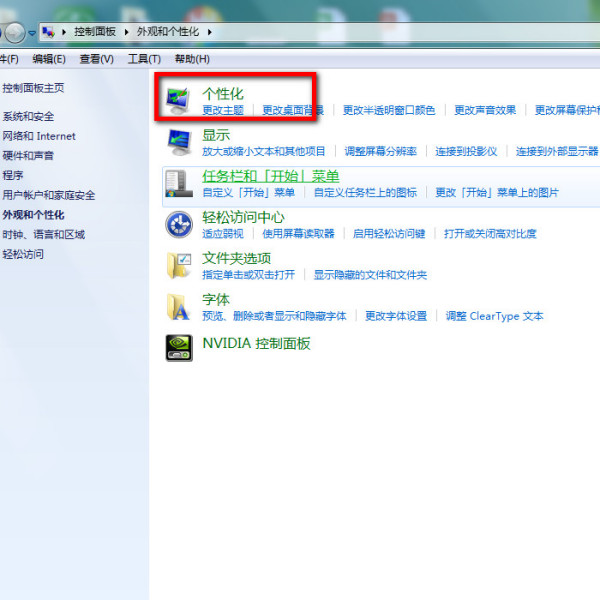
4、在”个性化“里面,选择如图的”显示“进入。

5、进入”显示“后,点击”调整亮度“进入。
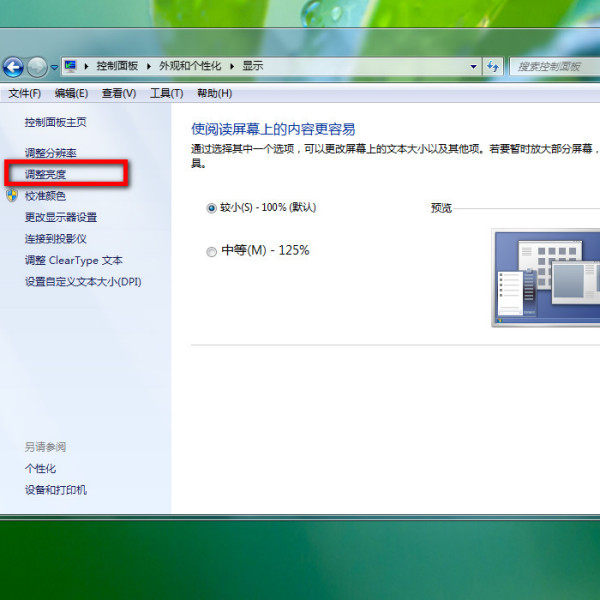
6、点击”调整亮度“即进入了”电源选项“,在最下方可以对“屏幕亮度”。
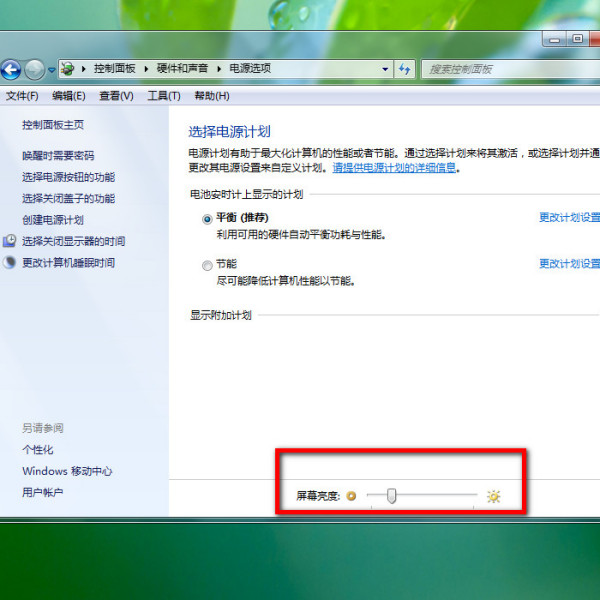
进行调整,根据需要进行明暗的调整。
发表评论
共0条
评论就这些咯,让大家也知道你的独特见解
立即评论以上留言仅代表用户个人观点,不代表u老九立场